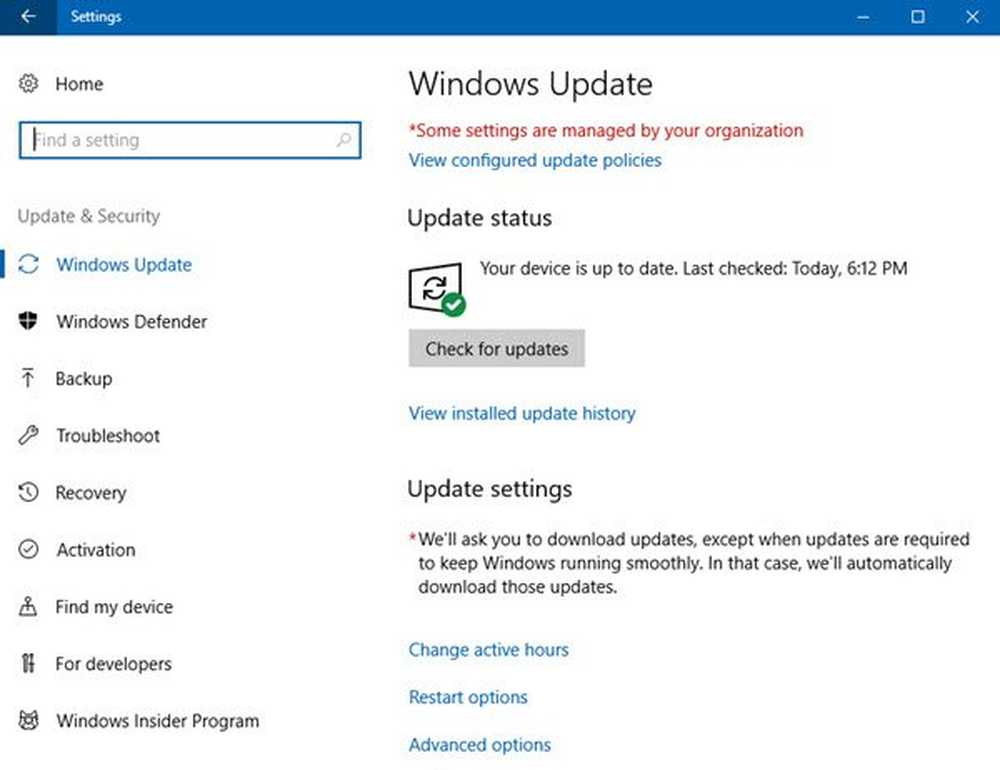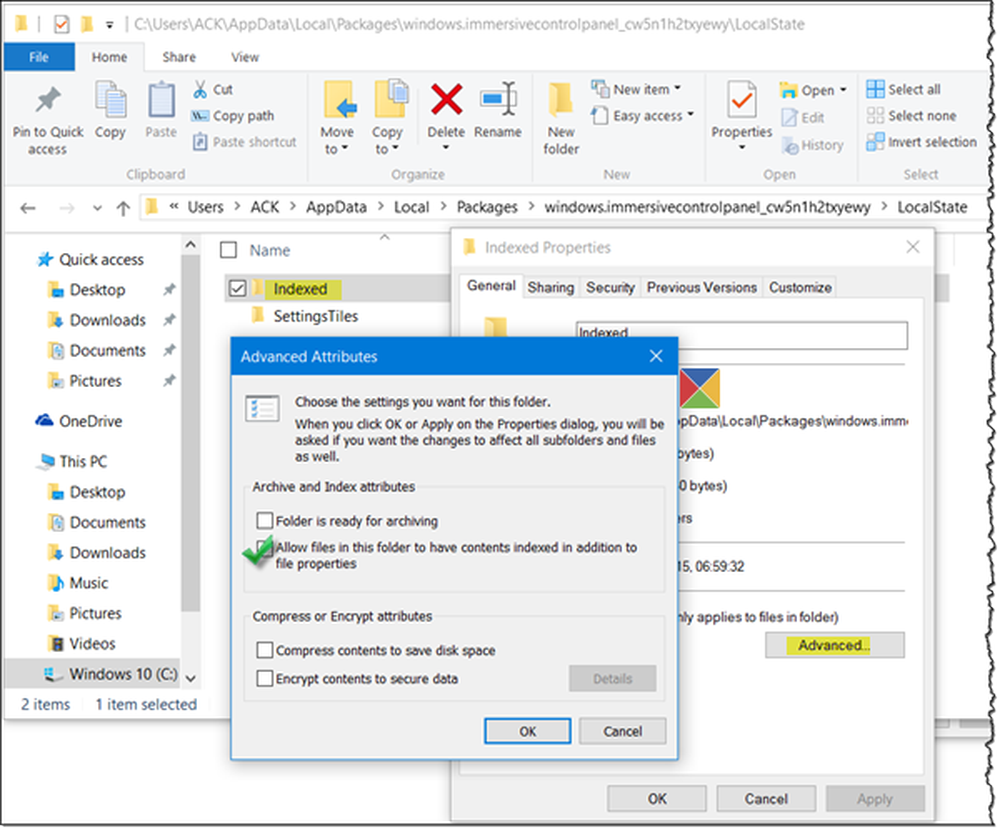Windows 10 Setările nu se deschid

Au fost raportate cazuri în cazul în care pentru unii utilizatori, Setări app în Windows 10 sau Schimbați setările PC opțiunea nu se va deschide în Windows 8.1 sau Windows 8. Iată câțiva pași de depanare pe care doriți să încercați să le vedeți dacă vă ajută ceva.
Aplicațiile de setări nu se deschid în Windows 10
1] Deschideți CMD și copiați-copiați următoarele:
powershell -ExecutionPolicy Necondiționat Add-AppxPackage -DisableDevelopmentMode -Register $ Env: SystemRoot \ ImmersiveControlPanel \ AppxManifest.xml
Hit Enter. Reporniți computerul.
2] Setările pentru PC sunt o aplicație UI modernă, deci verificați dacă puteți deschide alte aplicații Metro sau nu. Dacă nu, ar putea fi necesar să resetați permisiunile de registru și fișiere ale Windows Apps la valorile implicite.
3] Luați indicatorul mouse-ului în colțul din stânga jos, faceți clic dreapta pentru a deschide meniul WinX și selectați Command Prompt (Admin). Tip sfc / scannow pentru a rula sistemul de verificare a fișierelor de sistem. Sistemul de verificare a fișierelor de sistem verifică dacă există fișiere corupte și le înlocuiește în cazul în care se găsesc corupții. Este posibil să vi se solicite să reporniți calculatorul.
4] Încărcați Windows în Modul Sigur și vedeți dacă puteți accesa Setările PC-ului. Dacă este așa de mare, folosește această ocazie pentru a reîmprospăta sau reseta PC-ul în Windows 8 sau Resetați în Windows 10.
5] Utilizatorii Windows 8,1 pot deschide Panoul de control și apoi toate elementele Panoului de control> Recuperare.

6] Prin panoul de control, creați un cont nou de utilizator și vedeți dacă puteți accesa Setările PC-ului.
7] A se vedea dacă puteți accesa Punctele de restaurare a sistemului. Deschideți meniul WinX, faceți clic pe Executare, tastați Rstrui.executabil și apăsați Enter pentru a deschide Managerul de restaurare a sistemului. Dacă încercați să reveniți la un punct de restaurare vechi bun.
8] Uneori s-a constatat că unele programe terță parte au cauzat problema. Poate doriți să dezinstalați un astfel de software și să vedeți dacă acest lucru vă ajută. Depanarea în starea Clean Boot poate ajuta.
9] Dacă vă confruntați cu această problemă după trecerea la Windows 8.1, atunci este posibil să doriți să vedeți această postare despre cum să remediați legătura Schimbarea setărilor PC-ului după actualizarea la Windows 8.1.
10] Deoarece nu puteți deschide setările PC-ului, va trebui să urmați această procedură pentru Actualizare sau Resetare PC. Apăsați tasta F8 la pornirea sistemului Meniul de recuperare Windows. Faceți clic pe Depanare.

Faceți clic pe Reîmprospătați PC-ul sau Resetați PC-ul pentru a porni procesul. Asigurați-vă că ați creat copii de siguranță ale datelor și fișierelor înainte de a începe acest proces de reparare.
Utilizatorii de Windows 10 ar trebui să ruleze în opțiunile avansate de pornire și să selecteze opțiunile Refresh sau Reset.
Vedeți acest lucru dacă primiți link-ul Broken Change PC Settings după trecerea la Windows 8.1 și acesta dacă Panoul de control nu se va deschide. Utilizator Windows 10? Vedeți Probleme cunoscute în Windows 10 și cum să le rezolvați.